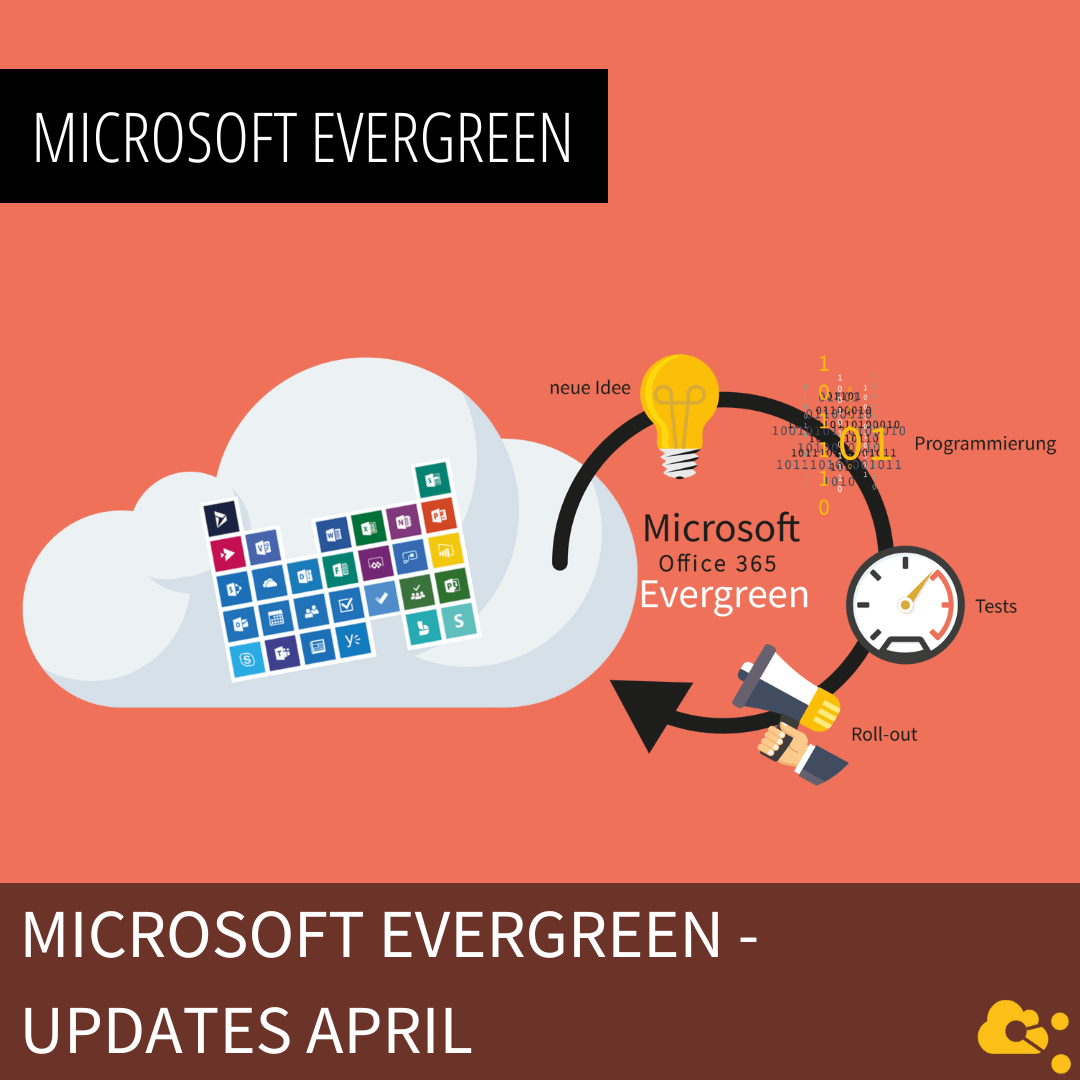Gemeinsamer Kalender in Office 365
übersichtlichschnellzuverlässig
Einer für alle! Der gemeinsame Kalender von Office 365 macht es super einfach, ein Team zu koordinieren, den Überblick zu behalten und den Planungsaufwand zu minimieren. Darum wollen wir erklären, welche Kalender uns Office 365 bietet und wie wir uns damit organisieren können.
Eine ordentliche Projektplanung basiert immer auf einem gut gepflegten Kalender. Nicht nur für die eigene Arbeitseinteilung ist dies unerlässlich, besonders in Zusammenarbeit mit anderen Teammitgliedern kommen die Vorteile eines Kalenders zum tragen. Office 365 gibt uns mit den Outlook- und Teams Kalender mal wieder ein praktisches Werkzeug an die Hand, mit dem die Projekt-Planung noch einfacher und übersichtlicher gestaltet werden kann.
Besonders beliebt ist die integrierte Funktion eines gemeinsamen Kalenders, in dem Gruppen-Termine schnell erstellt und die angelegten Teams koordiniert werden können. Hier wird schnell ersichtlich, wer zu welcher Zeit an einem Projekt arbeitet und wann ein gemeinsames Teammeeting möglich ist. Im Folgenden möchten wir etwas genauer auf die gemeinsamen Kalender eingehen, damit auch Du in Zukunft deine Projektplanung optimieren kannst.
Mehr Collaboration dank gemeinsamer Kalender in Office 365
Alles auf einen Blick: Das spart nicht nur Zeit, sondern verhindert auch fehlerhafte Terminplanung. Nutzt dafür die Funktion des gemeinsamen Kalenders in Office 365. Gib dazu deinen Kalender deinen Teammitgliedern frei und lass dir im Gegenzug auch ihre Kalender freigeben. Du kannst auch eine Kalendergruppe erstellen, in die alle Mitglieder des Teams aufgenommen werden, das spart in der Regel Bearbeitungszeit. Die Funktion findest du oben im Menü. Weitere Mitglieder können zu einem späteren Zeitpunkt einfach in die Gruppe aufgenommen werden, oder auch bestehende Mitglieder wieder rausgelöscht, falls sich die Teamzusammensetzung geändert hat.
Es gibt verschiedene Darstellungsmöglichkeiten des gemeinsamen Kalenders in Office 365, die nach Belieben eingestellt werden können. Entweder man entscheidet sich für die horizontale Anordnung, das ist auch die Standardeinstellung, in der alle Kalender nebeneinander dargestellt werden. Oder man wählt die alternative Ansicht, den Überlagerungsmodus, bei dem alle Termine der Teammitglieder in einem Kalender übereinander angezeigt werden. Du kannst ganz frei selbst entscheiden, mit welcher Ansicht du besser klar kommst.
Zur besseren Übersicht bekommt jedes Teammitglied im gemeinsamen Kalender eine eigene Farbe zugeordnet. So sieht man auf einen Blick die gemeinsamen freien Zeiten und die Aktivitäten des Teams. Denke immer daran, dass du auch einzelne Teammitglieder über die Kontrollkästchen ausblenden kannst, wenn diese für dich in der Planung aktuell keine Relevanz haben. Wir empfehlen immer nur so viele Teammitglieder wie wirklich nötig anzuzeigen, damit die Übersichtlichkeit des gemeinsamen Office 365 Kalenders nicht leidet.
Die Kalender in Teams und SharePoint
Viele spannende Funktionen bietet der Kalender in Teams. Dass die Verknüpfung mit dem Outlook Kalender reibungslos funktioniert, müssen wir wahrscheinlich gar nicht erwähnen. Wenn du in dem cloud-basierten Teams Kalender einen Termin einstellst, wird dieser automatisch mit dem Outlook Kalender synchronisiert. Planst du im Teams Kalender eine Besprechung, lässt sich über den Teams-Kalender ganz einfach auch der Termin per Mail an die Teilnehmer verschicken. Gerne kannst du dir in der nuboRadio Folge Kalender in Office 365 noch weitere Tipps und Tricks zum Teams Kalender holen.
Auch der SharePoint Kalender bietet uns die Möglichkeit, die Kalender verschiedener Teamkollegen übereinander darzustellen und durch verschiedene Farben visuell ansprechend zu gestalten. Auf einen Blick sieht man, wann welcher Kollege bereits in einem Meeting ist und spart sich lange Terminfindungs-Probleme.
Immer On-Time mit gemeinsamen Kalendern in Office 365
Hast du schon Erfahrungen mit einem gemeinsamen Team-Kalender gemacht? Für uns ist diese Option enorm wichtig. Da wir sehr oft auf Kundenterminen sind und von dort aus auch mal einen Folgetermin vereinbaren, ist die übersichtliche Ansicht des gesamten nuboTeams höchst komfortabel und vereinfacht die Terminfindung enorm. Wir würden nicht mehr darauf verzichten wollen.
Wenn du noch weitere Fragen zu dem Thema hast, kannst du dich hier gerne noch weiter damit auseinandersetzen oder du schickst uns einfach eine Nachricht.